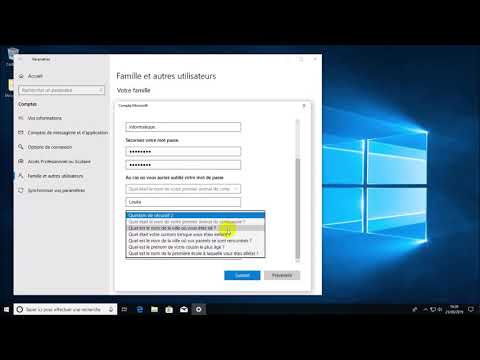Bien qu'il était autrefois courant d'apporter des modifications à votre configuration X11, Xorg configure désormais automatiquement tout le matériel et les paramètres. La configuration automatique fonctionne si bien que vous ne trouverez généralement même pas le fichier xorg.conf sur votre système Linux ! Cependant, si vous devez apporter des modifications de configuration avancées pour certains matériels ou modifier un chemin, vous pouvez toujours le faire. Ce wikiHow vous apprend à créer et éditer xorg.conf, le fichier de configuration X11, pour la plupart des distributions Linux.
Pas

Étape 1. Recherchez un fichier de configuration existant
Pour voir si vous avez déjà le fichier Xorg.conf, exécutez cat /etc/X11/xorg.conf. Si le fichier existe, passez à l'étape 8. S'il n'y a pas de fichier de ce type, vous pouvez le créer à partir de la console en poursuivant cette méthode.
La plupart des gens n'auront jamais besoin de modifier xorg.conf. Vous n'aurez besoin de créer ou de modifier ce fichier que si vous avez une raison spécifique, telle qu'une configuration avancée ou un besoin d'ajouter un texte spécifique requis pour faire fonctionner certains matériels

Étape 2. Appuyez sur Ctrl+Alt+F1 pour basculer vers une console
Cela fera apparaître une nouvelle invite de connexion.

Étape 3. Connectez-vous en tant qu'utilisateur root
Si vous hésitez à vous connecter en tant que root, même à partir de la console, vous pouvez vous connecter en tant qu'utilisateur normal et faire précéder les commandes restantes de cette méthode avec sudo.

Étape 4. Exécutez la commande d'arrêt pour votre gestionnaire de fenêtres
Quelques exemples:
- Si vous utilisez LightDM, vous exécuterez le service lightdm stop.
- Si vous utilisez Gnome, vous exécuterez le service gdm stop.

Étape 5. Exécutez cd /etc/X11 pour entrer dans le bon répertoire
C'est ici que vous allez créer le fichier de configuration.

Étape 6. Exécutez sudo Xorg -configure
Cela crée un fichier squelette appelé xorg.conf dans /etc/X11. Les informations de votre matériel, telles que votre carte vidéo et votre souris, seront automatiquement ajoutées au fichier.

Étape 7. Redémarrez X à l'aide de la commande de démarrage de votre gestionnaire de fenêtres
Par exemple, pour redémarrer LightDM, vous exécuterez le service lightdm start.

Étape 8. Ouvrez le fichier de configuration pour le modifier
Par exemple, si vous utilisez vim pour éditer, tapez vim /etc/X11/xorg.conf.
Faites précéder la commande de sudo si vous n'êtes pas autorisé à modifier le fichier

Étape 9. Modifiez la section nécessaire
La configuration automatique a déjà rempli ce fichier avec les informations nécessaires sur votre matériel. Si vous devez apporter des modifications, vous devrez le faire dans la bonne section:
-
Des dossiers:
Noms de chemin de fichier, y compris les chemins de police. Les polices auraient dû être détectées automatiquement par Xorg -configure, mais si vous devez en ajouter d'autres, vous pouvez ajouter une nouvelle entrée telle que fontpath (emplacement).
-
Dispositif:
Adaptateur vidéo et informations sur le pilote.
-
Surveiller:
C'est ici que vous pouvez modifier les spécificités du moniteur, telles que le taux de rafraîchissement, le DPI et le gamma. N'ajustez ces valeurs que si vous savez qu'elles doivent être ajustées, car des valeurs incorrectes peuvent casser des choses.
-
Indicateurs de serveur:
Indicateurs généraux du serveur, y compris la façon dont le serveur doit réagir aux signaux.
-
Vendeur:
Informations spécifiques au fournisseur.
-
Module:
Les modules peuvent être chargés dans le XServer au démarrage pour faciliter des choses comme les polices et les graphiques 3D.
-
Prolongations:
Activation de l'extension.
-
Classe d'entrée:
Périphériques d'entrée, tels que les souris, les pavés tactiles et les claviers. L'option XkbLayout contrôle la disposition de votre clavier.
-
Disposition du serveur:
Contrôle des éléments tels que plusieurs bureaux.

Étape 10. Enregistrez vos modifications et redémarrez Xorg
Après avoir enregistré le fichier, utilisez les commandes d'arrêt et de démarrage de votre gestionnaire de fenêtres pour redémarrer Xorg. Quelques exemples:
- Si vous utilisez LightDM, vous exécuterez service lightdm stop pour arrêter, puis service lightdm start pour redémarrer.
- Si vous utilisez Gnome, vous exécuterez service gdm stop pour arrêter le serveur, puis service gdm start pour redémarrer.